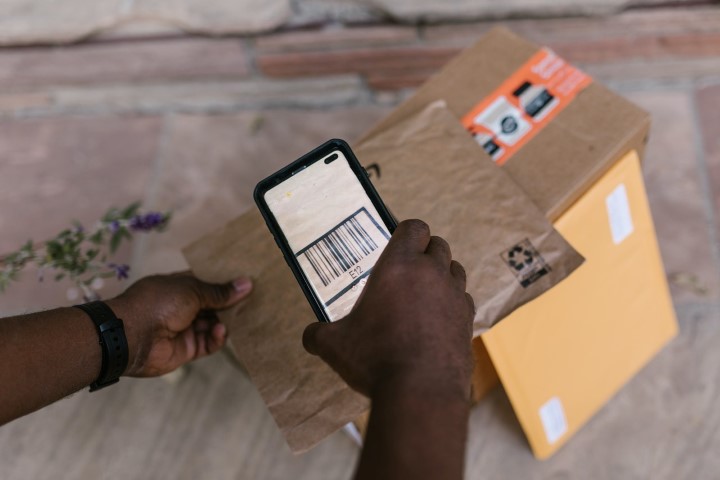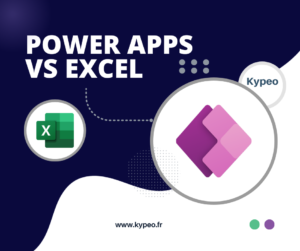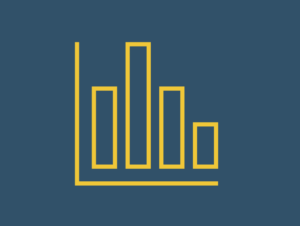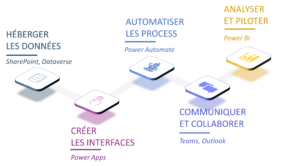Power Apps, qu’est ce que c’est ?
Power Apps c’est :
- un outil de la suite Microsoft 365
- dédié au développement d’applications métiers personnalisées
- pour tous les supports (mobile, tablette, PC)
- en ligne, synchronisé avec vos bases de données et des dizaines de fonctionnalités inclues.
C’est un peu l’avenir d’Access et des fichiers Excel VBA car cela permet de créer des solutions adaptées aux besoins métiers et accessibles sur tous les supports. Les applications créées avec Power Apps sont composées d’écrans et de formulaires développés sur mesure.
L’avantage de Power Apps est de pouvoir déployer des applications métiers professionnelles beaucoup plus rapidement grâce aux technologies low-code. De plus, son intégration dans la Power Platform de Microsoft permet d’automatiser de nombreuses tâches avec Power Automate et d’effectuer l’analyse de vos données avec Power BI.
A qui s'adresse Power Apps ?
Toutes les entreprises qui possèdent des licences Microsoft 365. Son utilisation dans votre système d’informations permettra à votre entreprise de :
- gérer et automatiser des processus métiers pour gagner du temps et fiabiliser les données
- répondre à des problématiques métiers pour lesquels aucun logiciel sur le marché ne répond (trop/trop peu de fonctionnalités)
- disposer d’applications métiers personnalisées sur mobile.
Quelles applications avec Power Apps ?
La solution permet de développer des fonctionnalités spécifiques à votre métier : carte et GPS, appareil photo et scanner, calculs dynamiques, notifications push…
Vous pourrez par exemple très rapidement créer et déployer :
- Une application mobile de gestion de stock, avec lecteur de code barre et seuils d’alerte
- Un CRM sur-mesure connecté à votre logiciel de comptabilité, permettant d’éditer des documents (facture, bon de commande…)
- Un logiciel de distribution avec géolocalisation et suivi en temps réel des livraisons
Pour vos utilisateurs sur mobile, il suffira d’installer gratuitement l’application depuis le Store (IOS ou Android). En se connectant avec leur identifiant Microsoft 365, ils accéderont à toutes les applications que vous leur aurez partagées.
Grâce à son intégration dans la Power Platform, vous pourrez ensuite facilement créer des automatisations avec Power Automate, intégrer une application directement dans un rapport Power BI, et bien plus encore !
Quelles licences pour utiliser Power Apps ?
La Power Platform est incluse dans Microsoft 365, sans surcoût ! En revanche, il faudra payer pour accéder :
- A de nombreux connecteurs « Premium »
- Au Dataverse, la base de données native de la Power Platform
- A certaines fonctionnalités Premium (carte interactive, analyse d’image…)
Le plus important à retenir est que si vous avez des licences Microsoft 365, alors vous pouvez dès aujourd’hui utiliser des applications métiers avec SharePoint et Power Automate gratuitement !
Si vous souhaitez vérifier que vous avez les licences nécessaires, n’hésitez pas à nous contacter.
Avec quelle base de données ?
Power Apps n’est qu’un environnement de développement « Front End ». Il faut en effet utiliser les nombreux connecteurs pour associer l’interface aux données sources.
La solution d’hébergement la plus utilisée est SharePoint. Cette plateforme inclue dans Microsoft 365 permet en effet de déployer des applications sans surcoût de licences, gérer les droits d’accès facilement grâce aux groupes, utiliser Power Automate et profiter de la délégation (performance des requêtes et gestion d’un large volume de données).
Le Dataverse est la solution la plus performante. Intégrée nativement à la Power Platform. Celle-ci autorise notamment une gestion des droits beaucoup plus fine que SharePoint, une meilleure performance et scalabilité.
SQL Server reste une base de données très utilisée en entreprise. Elle s’associe parfaitement à Power Apps pour créer un ensemble d’applications et ainsi alimenter vos données.
Enfin, Power Apps prend en charge plusieurs centaines d’autres connecteurs, ainsi que la possibilité de créer des connecteurs personnalisés. Si vos services utilisent des APIs, alors il est possible d’y greffer une nouvelle application !
Dans tous les cas, le choix des solutions d’hébergement est crucial pour le succès d’un projet d’application sur Power Apps.
Comment accéder à une application Power Apps ?
Une application peut être partagée à chaque membre de votre Azure Active Directory. Vous pouvez également utiliser les groupes de sécurité et ainsi gagner en efficacité dans la gestion des droits.
Les utilisateurs auxquels vous avez partagé l’application pourront y accéder soit :
- En allant sur la page de Power Apps via leur portail Office 365
- Directement depuis l’URL de l’application
- En se connectant sur l’application Power Apps (Android ou IOS) de leur smartphone.
Important ! Les utilisateurs doivent avoir un droit d’accès (lecture et/ou écriture) à la source de données. Dans le cas de SharePoint, vous devez donc vous assurer que les utilisateurs ont l’autorisation accéder aux listes et bibliothèques utilisées par votre application.
Comment créer une application Power Apps ?
Une fois que vous avez vérifié que votre licence vous donne accès à Power Apps et que vous avez choisis vos sources de données, vous pouvez vous rendre sur Power Apps Studio :
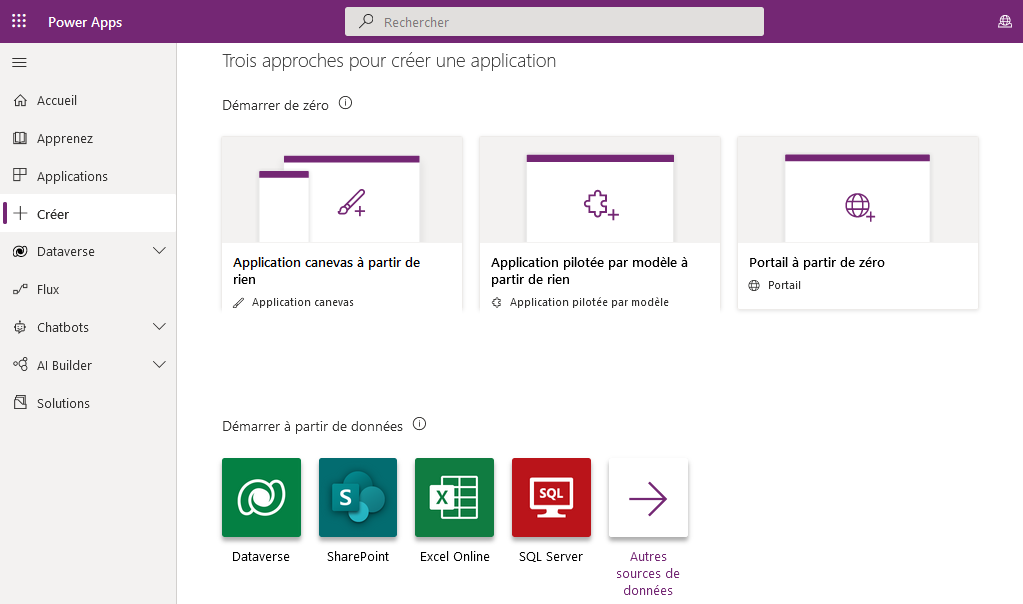
Vous avez ici plusieurs options. Pour une première expérience dans l’environnement Power Apps, vous pouvez partir sur « Démarrer à partir de données » avec SharePoint par exemple. Power Apps va alors créer automatiquement un ensemble d’écrans fonctionnels que vous pouvez adapter.
Le langage de Power Apps vous permet de récupérer l’adresse mail de l’utilisateur connecté. Vous pouvez donc forcer l’affichage des données aux éléments créés par la personne qui utilise l’application :

Pour améliorer l’expérience utilisateur, vous pouvez également créer un nouvel écran d’accueil. Celui-ci peut permettre un affichage personnalisé et guider l’utilisateur vers les différentes fonctionnalités de votre application :
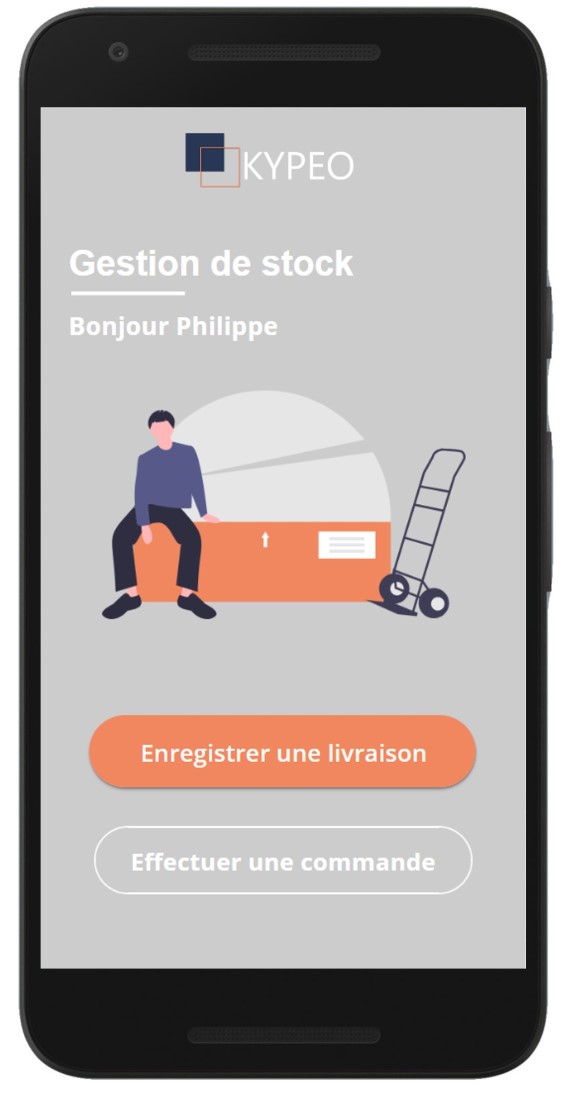
Dans l’exemple ci-dessus, l’application n’est connectée qu’à une seule liste SharePoint. Mais il est bien entendu possible de se connecter à d’autres sources de données, services et APIs !
On peut par exemple ajouter le connecteur « Microsoft Translator » pour automatiquement traduire du texte dans l’application. Pour cela, aller dans Données / Ajouter des données :
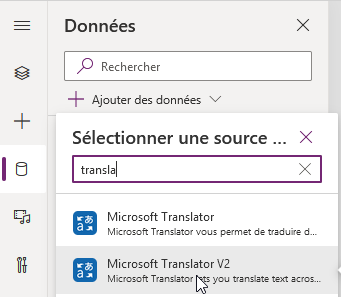
De nombreux connecteurs sont inclus dans les licences Microsoft 365, mais d’autres sont payants. Pour plus de détails, rendez-vous sur la page dédiée de Microsoft.
Vous avez un projet ?
N’hésitez pas à consulter notre page dédiée à Power Apps et découvrez comment nos solutions peuvent vous permettre de déployer des outils métiers sur-mesure !